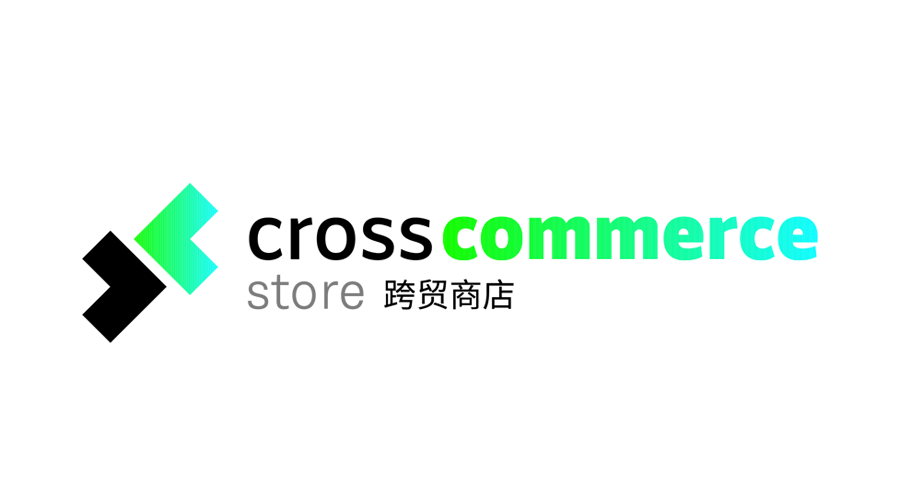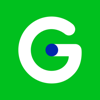冷饭热炒!Facebook网域验证&事件配置保姆级攻略全解析
今天小木瓜来炒冷饭了,但也是有目的性的炒冷饭。
从IOS14.5上线,Facebook广告作出调整,小木瓜也相继针对广告主可能会遇到的问题及解决办法发出过多篇文章。
但因为单篇内容都过于针对,有些局限,导致各位广告主不太容易找到针对网域验证&事件配置的详细教程,而且小木瓜还经常看到有广告主在社群及公众号后台咨询网域验证的步骤及注意事项。
因此,今天这一期内容就由小木瓜针对Facebook网域验证及事件配置进行一次手把手教学,内容较长建议收藏阅读。
在Facebook BM中进行网域(domain)的验证以设置Pixel收集的事件。

请注意:
网域验证的对象必须为有效顶级域名左边加一个子域名(eTLD+1)的形式。例如,在www.books.jasper.com、books.jasper.com和jasper.com中,eTLD+ 1 网域为jasper.com。
由于很多用户之前没有作过域名验证,就会看到该账户没有任何域名,然后我们我们首先进行添加域名,如下图所示:

显示为“未验证”状态,在刚刚绑定的域名旁边会有一个红点点,需要用下方显示的“DNS验证”“HTML文件上传”或者“Meta-tagVerification“三种方式进行验证。如下图所示:
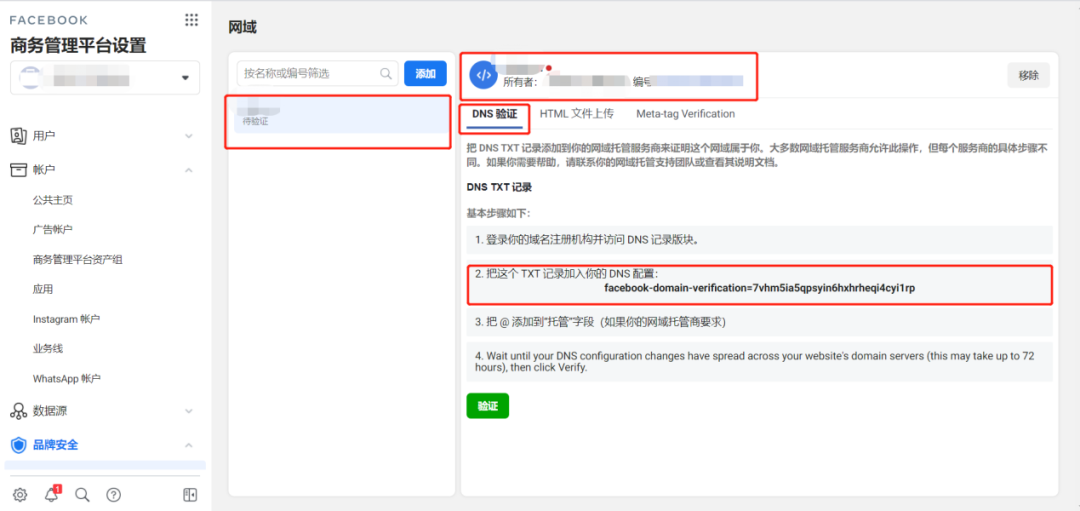
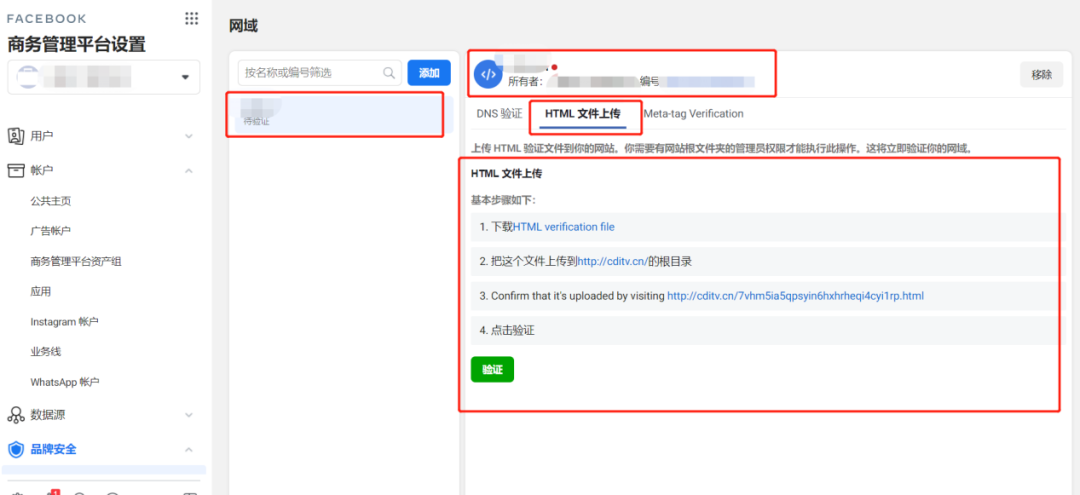
建议Shopify的用户可以使用Meta-TagVerification,方便简单,在下图所示中复制Facebook给的meta-tag
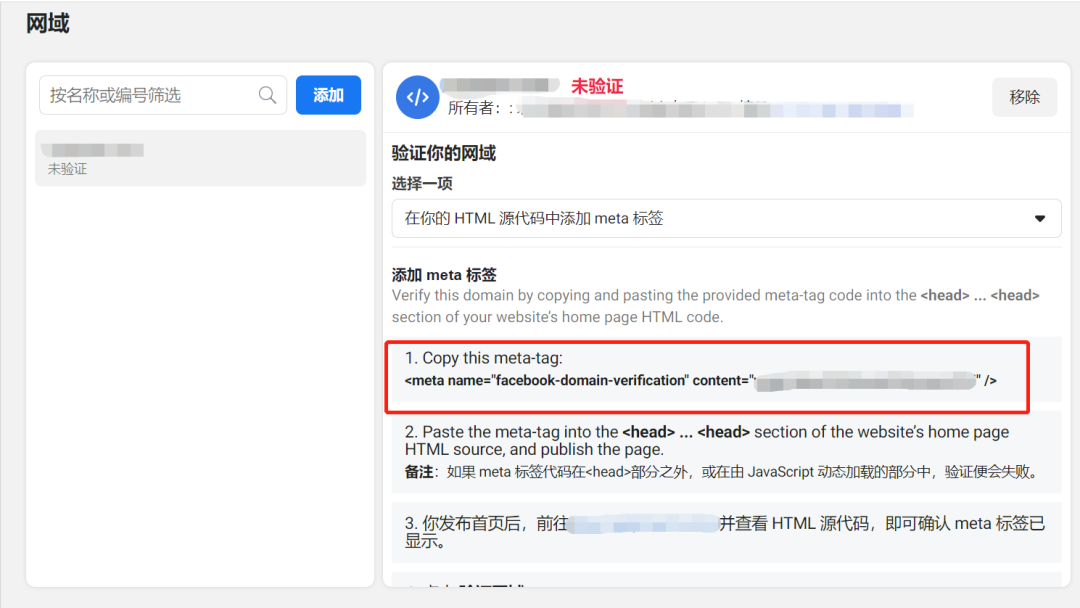
来到Shopify后台,找到OnlineStore – Themes,点击EditCode

找到themeliquid,将meta-tag粘贴到<head>下面,点击保存。

回到BM网域验证一栏,在步骤2点击该网站网站链接,查看是否跳转,如跳转并打开成功,则完成。

然后,回到BM网域验证页面,点击【验证】,完成网域验证。右上角的红色未验证按钮会变成绿色的已验证。
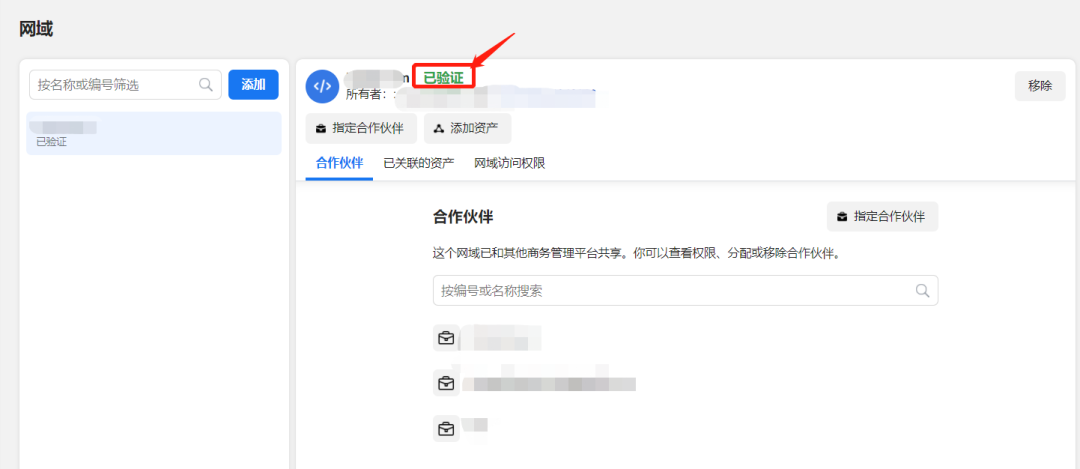
(时间配置必须在安装了Pixel和验证网域之后)
网域验证完之后,部分客户在投放广告时,可能会遇到以下提示(注:该提示并不影响广告投放)
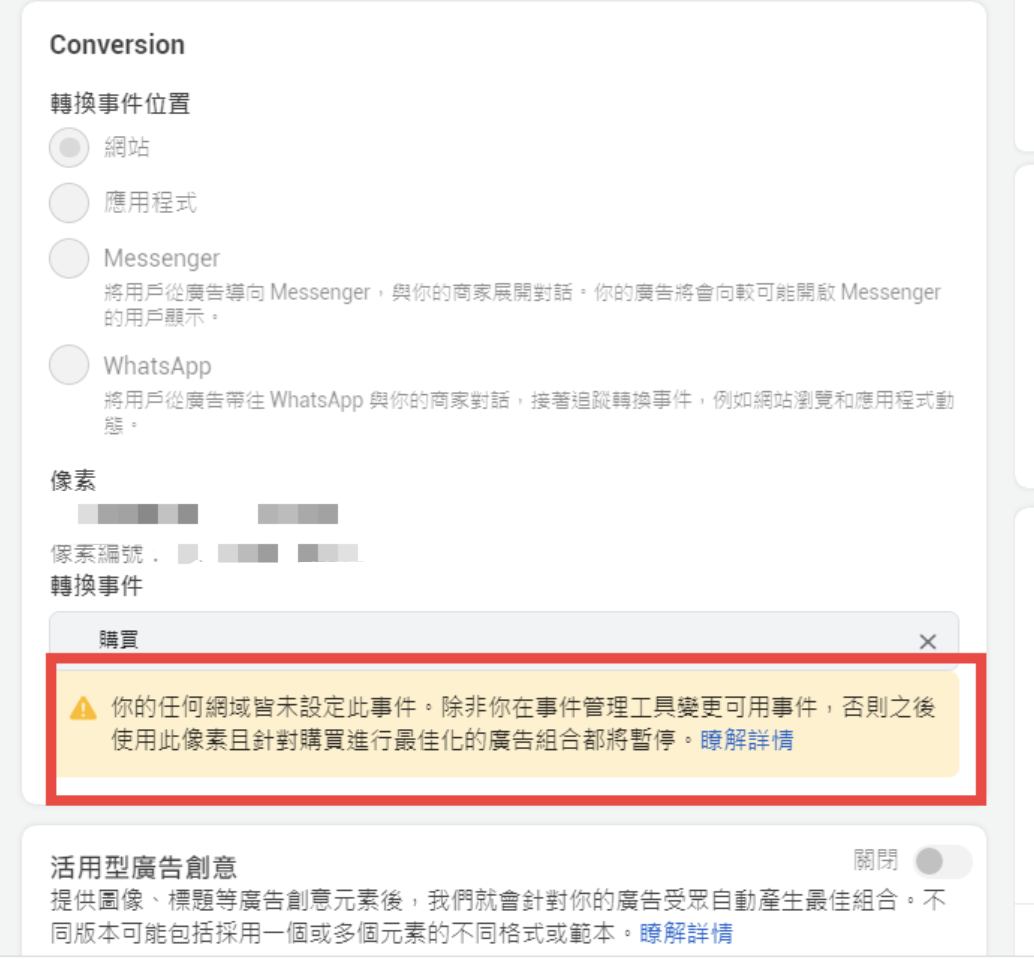
解决这一问题,首先需要我们进入BM后台,找到我们已经验证并投放使用的Pixel,并在右上角的【事件管理工具】打开
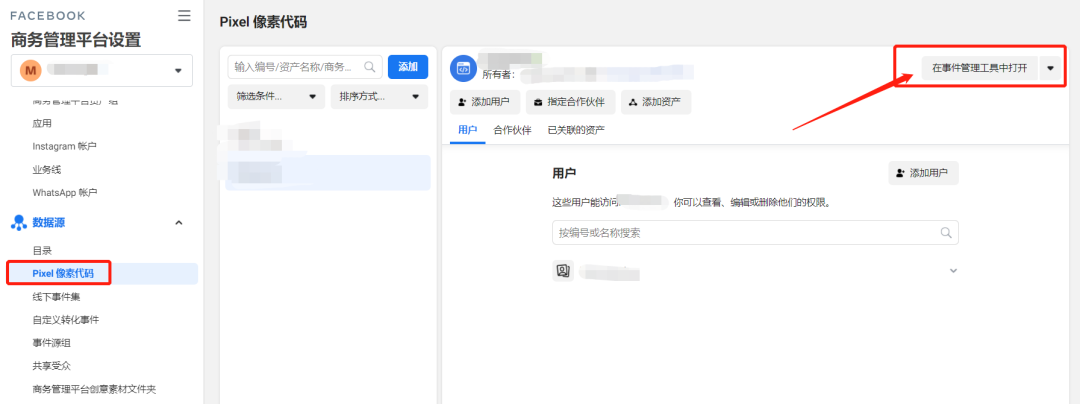
进入到事件管理工具后,找到【全事件衡量】,点击配置网站事件。
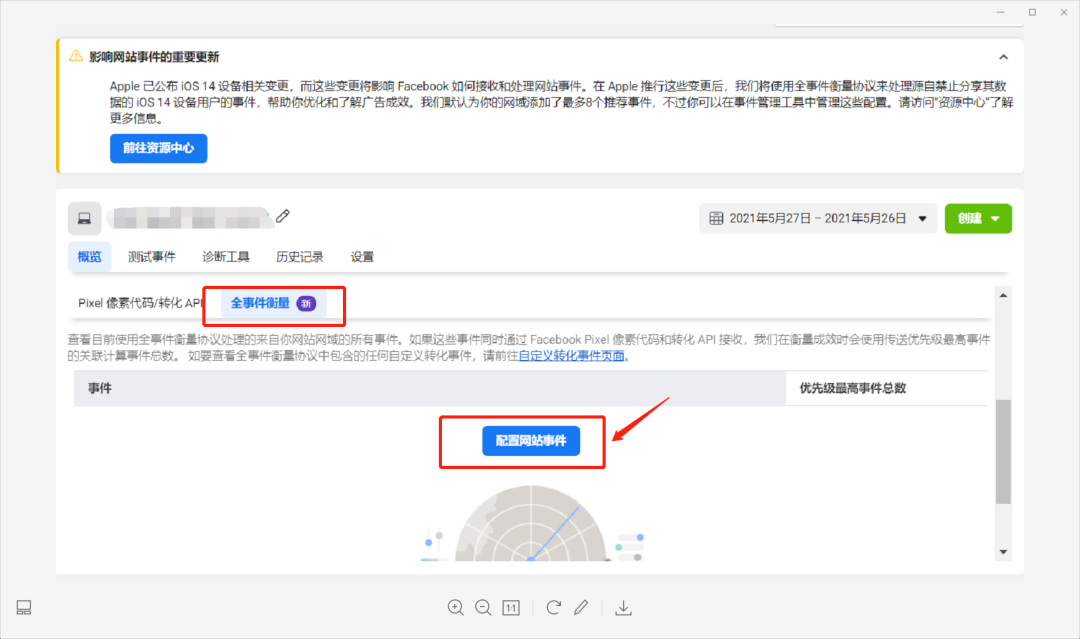
如果已经完成了网域验证,那么你的网域将会出现在这个页面。如果已经有别的BM对网域进行验证,你点击网域之后,你会看到事件为hidden的状态。选择具体的网域,点击【管理事件】。我们按照Pixel和事件的优先级进行8个事件的设置。

如果还没有收集到具体的事件,请先检查Pixel是否安装到了网站内,并且正确触发事件。
对于电商客户,此处的事件排序建议购买-添加支付信息-发起结账-加入购物车-查看内容,其中购买事件旁边的价值按钮建议打开,打开之后会占用4个事件的位置,最后记得点击【提交】,此时,8个事件就已经完成设置了。

完成了以上步骤之后,最后到具体的广告账户中,新建一条以转化量-优化购买事件为目标的测试广告,检查所有的权限是否已经授权到位。
以上及Facebook广告网域验证及事件配置全部实操内容,还有为验证网域的广告主赶快行动起来吧!